随着win10正式版的推出,很多用户都纷纷安装升级win10系统,不过在升级win10后,也碰到了不少问题,比如win10屏幕亮度无法调节,或者说win10屏幕亮度调节后没有变化,那么遇到这种屏幕亮度调节失效的情况我们该怎么办呢?接下来就教大家解决win10屏幕亮度无法调节的操作方法。
1、在桌面使用win+r快捷键打开运行窗口,输入“regedit”命令回车,如下图所示:
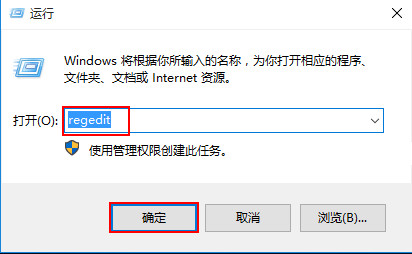
2、在打开的注册表编辑器窗口中,依次展开“HKEY\LOCAL_MACHINE\SYSTEM\ControlSet001\Control\Class\{4d36e968-e325-11ce-bfc1-08002be10318}\0000”,在右侧窗口找到KMD_EnableBrightnessInterface2键值,如下图所示:
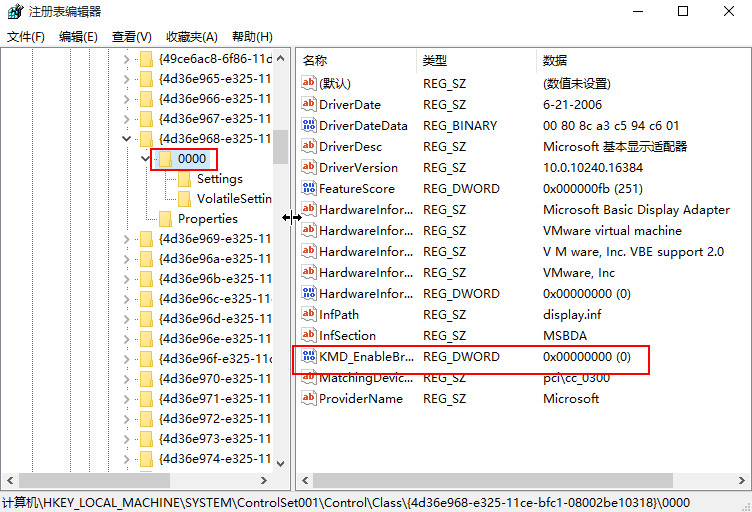
3、双肩打开KMD_EnableBrightnessInterface2,将数值数据改为“0”,点击确定按钮,修改完成重启,如下图所示:
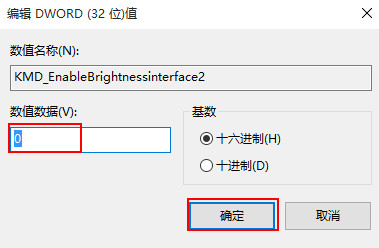


 电脑问诊
电脑问诊 相关推荐
相关推荐













